מרכז הפעולה ב- Windows 10 שונה לחלוטיןתראה. ראשית, זה הופך את בדיקת ההודעות להרבה יותר קלה ואינטראקציה עם אפליקציה היא באמצעות התראות היא הרבה יותר יעילה. מרכז הפעולות עצמו אינו פיצ'ר חדש של Windows וככזה אין לו שלב לתינוקות לעבור. זה הגיע מצויד בכל התכונות הנכונות ביולי 2015 ומיקרוסופט עדיין פועלת לשיפור זה. בתצוגה מקדימה של בניין 14316 יש תכונה חדשה המאפשרת לך לקבוע את העדיפות שיש להתראות של אפליקציה במרכז הפעולות. אפליקציות עם עדיפות גבוהה יותר מופיעות גבוה יותר במרכז הפעולות. כך תגדיר עדיפות להודעות אפליקציה ב- Windows 10.
פתח את אפליקציית ההגדרות ועבור לקבוצת המערכתשל הגדרות. עבור לכרטיסייה התראות ופעולות וגלול מטה לרשימת היישומים שבהם הפעלת התראות. בגרסה היציבה הנוכחית אלה לא עושים יותר מאשר לאפשר לך להפעיל או להשבית התראות עבור אפליקציה אך ב- Preview Build 14316 לחיצה עליהן מובילה אותך לאפשרויות נוספות.

בתוך הגדרות ההתראה עבור יישום, אתהיכול לבחור את העדיפות שלו במרכז הפעולות. נראה שאפליקציות מקבלות עדיפות 'רגילה' כברירת מחדל, אך אתה משנה אותה לגובה ולמעלה אם אפליקציה חשובה במיוחד. אולי תרצה להשתמש בזה כדי לוודא שההודעות מאפליקציית הדואר מופיעות בחלקו העליון.
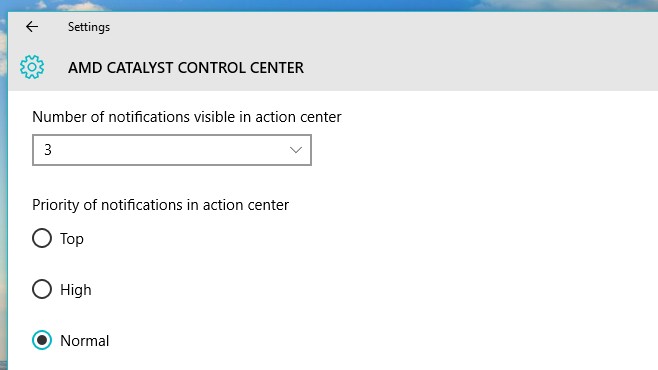
יש לך גם אפשרות להגדיר כמההתראות מאפליקציה שאתה רואה במרכז הפעולות. המספר מוגדר כברירת מחדל על 3. אם אפליקציה תשלח אליך יותר משלוש התראות, הקודם וכל האחרים לאחר מכן יקרסו. כדי לראות אותם, עליך ללחוץ על כפתור התפריט בהודעת האפליקציה במרכז הפעולות. שוב זה יהיה שימושי עבור אפליקציות כמו דואר בהן תרצו לראות יותר משלושה מיילים אחרונים.
הנה תכונה שאנו שמחים לראות; ההיכולת לאפשר התראות עם עדיפות 'עליונה' עוברות אפילו אם שעות די מאופשרות. אנו מעוניינים לראות גם הגדרות לניהול שעות די בשולחן העבודה.
תכונה זו אינה זמינה עדיין במערכת ה- Windows 10 היציבה. זה זמין בתצוגה מקדימה build 14316. פוסט זה יעודכן כאשר התכונה תגיע לגירסה היציבה.













הערות